ホームページ >ソフトウェアチュートリアル >コンピューターソフトウェア >VideoStudio X10 で DVD を作成する方法 - VideoStudio X10 で DVD を作成する方法
VideoStudio X10 で DVD を作成する方法 - VideoStudio X10 で DVD を作成する方法
- 王林転載
- 2024-03-06 21:49:05714ブラウズ
php Xiaobian Yuzai が VideoStudio X10 で DVD を作成する方法を教えます! VideoStudio X10 は強力なビデオ編集ソフトウェアで、簡単な操作で素晴らしいビデオをプロ仕様の DVD ディスクに作成できます。この記事では、VideoStudio X10でDVDを作成する操作方法を詳しく紹介し、簡単にDVD作成のスキルを習得できます。次に、このプロセスを一緒に理解しましょう。
まず、VideoStudio X10 ソフトウェアを開き、上部の [ツール] メニューをクリックし、次の図に示すように、[ディスクの作成] で [DVD] オプションを選択します。

次に、以下の図に示すように、ポップアップ インターフェイスの左上隅にある [ビデオ フォルダーの追加] ボタンをクリックします。
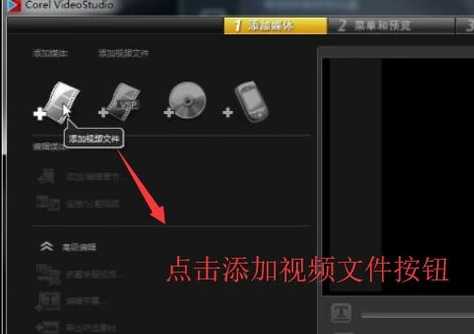
次に、ポップアップ表示されるビデオ ファイルを開くインターフェイスで、以下の図に示すように、追加するビデオを選択します。
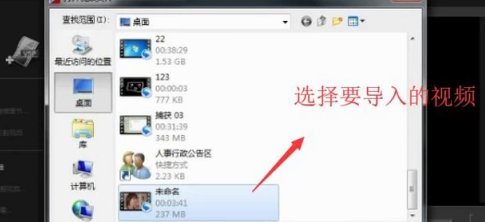
ビデオがインポートされたら、次の図に示すように、「メディアの編集」列の「チャプターの追加/編集」をクリックします。
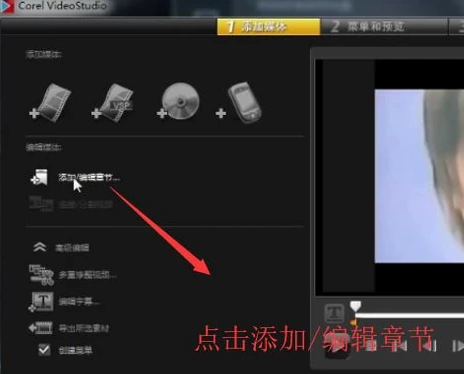
次の図に示すように、ポップアップの章の追加/編集インターフェイスで、[章を自動的に追加] ボタンをクリックします。
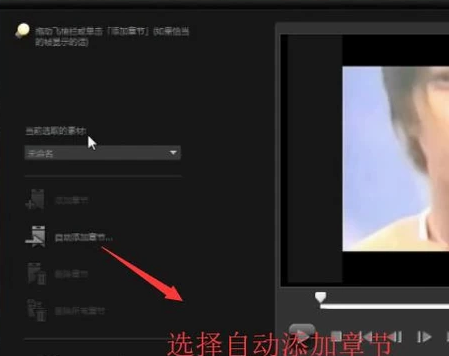
次に、VideoStudio X10 は、下の図に示すように、すべてのビデオ ファイルをチャプターに変換し、[次へ] ボタンをクリックします。
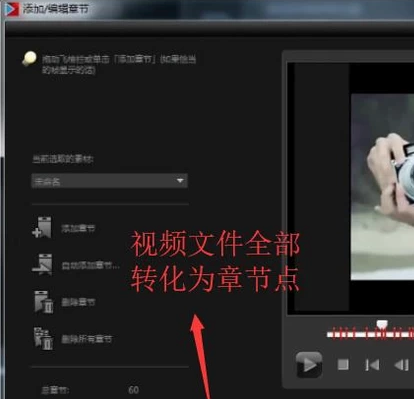
次に、メニューとプレビュー インターフェイスに入ります。ここで章の名前を設定する必要があります。下の図に示すように、ダブルクリックするだけで編集できます。
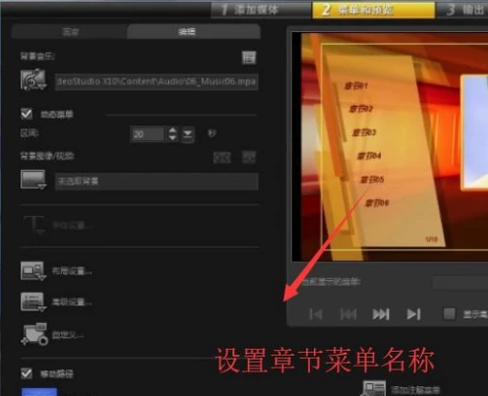
最後に、次の図に示すように、出力インターフェイスに入り、DVD 出力の位置情報を設定して DVD をエクスポートします。
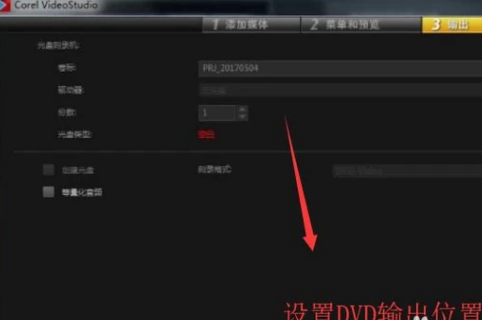
以上がVideoStudio X10 で DVD を作成する方法 - VideoStudio X10 で DVD を作成する方法の詳細内容です。詳細については、PHP 中国語 Web サイトの他の関連記事を参照してください。

